
TeamsやSharePointサイトを管理することができるクラウドサービス「ShareGate Management」に新機能が追加されました。この記事では、2024/4/15にリリースされた新機能『サイトテンプレート作成・利用』についてご紹介します。
アップデートのハイライト(2024/4/15)
- 独自のプロビジョニングテンプレートを使用して、コミュニケーションサイトとチームサイト(Microsoft 365グループあり/なし)を作成することが可能になりました。
- プロビジョニングテンプレートをハブサイトに関連付けることが可能になりました。
- アクティブなサイトの構造やアイテムをブルーサイトプリント化し、プロビジョニングテンプレートと紐づけて新しいサイトを作成することが可能になりました。
1. SharePointサイトのプロビジョニングテンプレートの作成
以前からTeamsチームのプロビジョニングテンプレートを作成・利用することができましたが、今回のアップデートでSharePointサイトのプロビジョニングテンプレートを作成・利用できるようになりました。
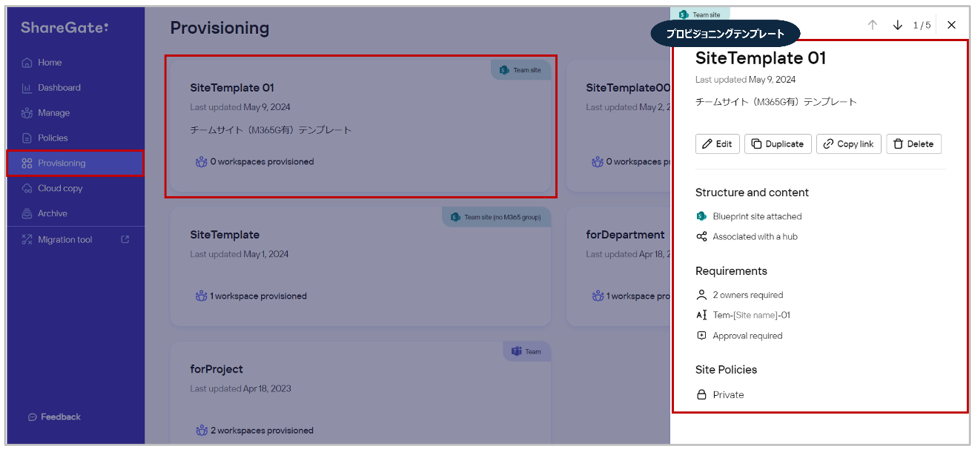
プロビジョニングテンプレートで定義できること
- 作成するサイトの種別(コミュニケーションサイト/Microsoft 365 グループあり/なし)
- ブループリントサイトとして選択するサイト(任意)
- 構造のみ
- 構造とアイテム
- ハブサイト(任意)
- サイトのプライベートレベル(プライベート/パブリック)
- サイトの所有者の最小人数
- サイトの命名規則(任意)
- サイト作成の承認フロー(任意)
本機能を用いることにより、社内ポリシーに遵守した構成でサイトを作成することやサイト作成を承認制とすることができるため、煩雑となってしまいがちなサイトの管理をシンプルに行うことができます。
2. ハブサイトへの関連付け
プロビジョニングテンプレートから作成されたサイトは、サイト払い出しのタイミングでハブサイトと関連付けることができます。
これにより、サイト作成後にSharePoint管理者が別途ハブサイトと関連付けすることが不要となります。
3. サイトのブループリント化
サイトの構造/アイテムをブループリント化し、1.で作成したプロビジョニングテンプレートに紐づけることによって、テンプレートから作成する新しいサイトでブループリント化したサイトの構造/アイテムを引き継ぐことができます。
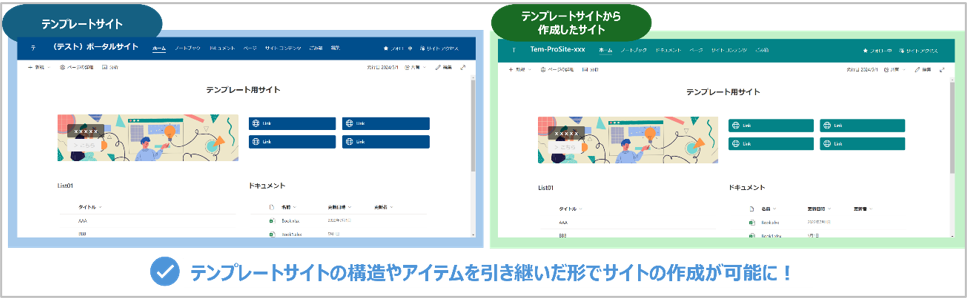
プロビジョニングテンプレート(SharePointサイト)の作成
チームサイト(Microsoft 365グループあり)のテンプレートを作成してみます。
1.ShareGate Managementにアクセスし、[Provisioning] > [Create template] > [SharePoint site]の順にクリックします。
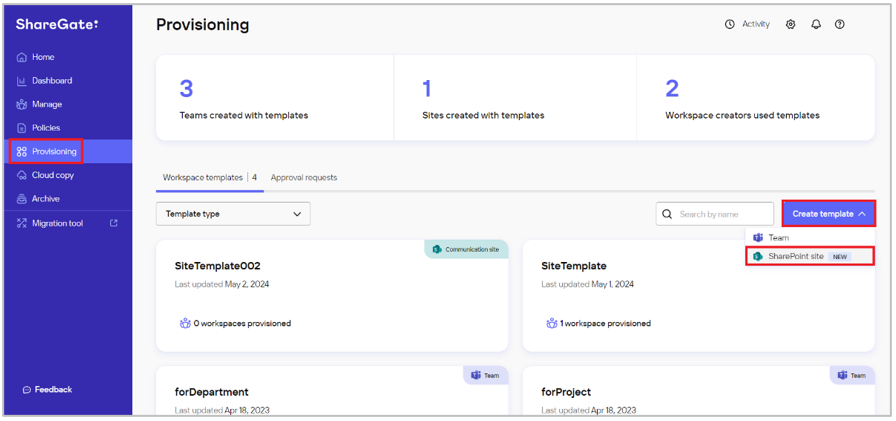
2.テンプレートの名前を設定します。「Template name」にテンプレート名、「Template description (optional)」に任意でテンプレートの説明を入力し、[Next]をクリックします。
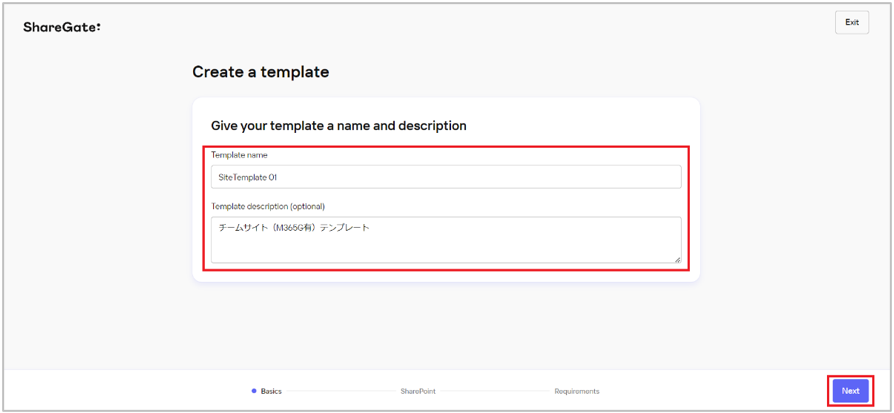
3.作成するサイトの種別を設定します。ここではチームサイト(Microsoft 365チーム有)を選択します。
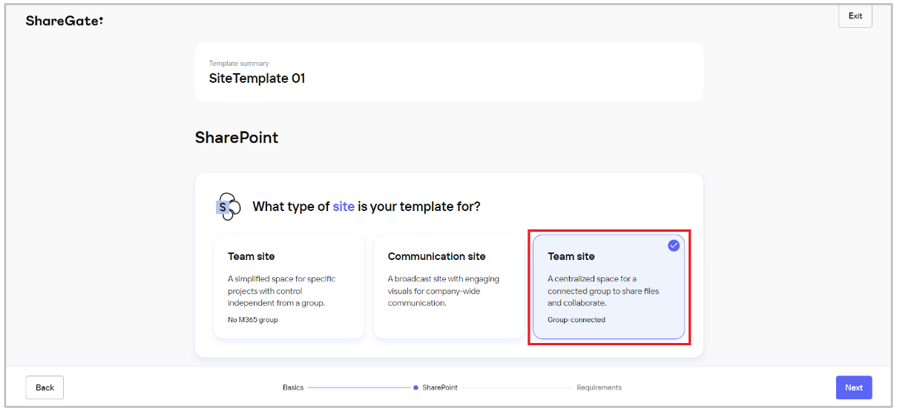
4.ブループリントサイトを設定します。構造/アイテムをブループリント化したいサイトを検索し、設定します。(任意設定)
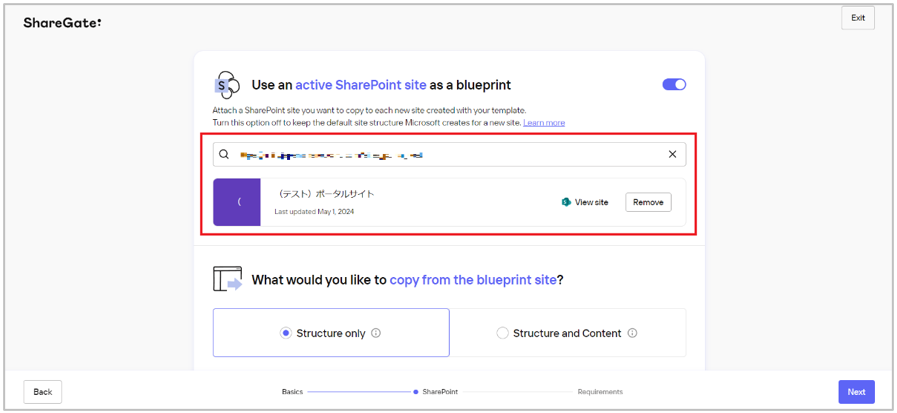
5.ブループリントの対象を指定します。ここでは[Structure and Content]を選択します。
- Structure only → 構造のみ
- ナビゲーション
- ページ
- Webパーツ
- リスト/ライブラリ
- Structure and Content → 構造とアイテム
- ドキュメントアイテム(フォルダ含)
- リストアイテム(フォルダ含)
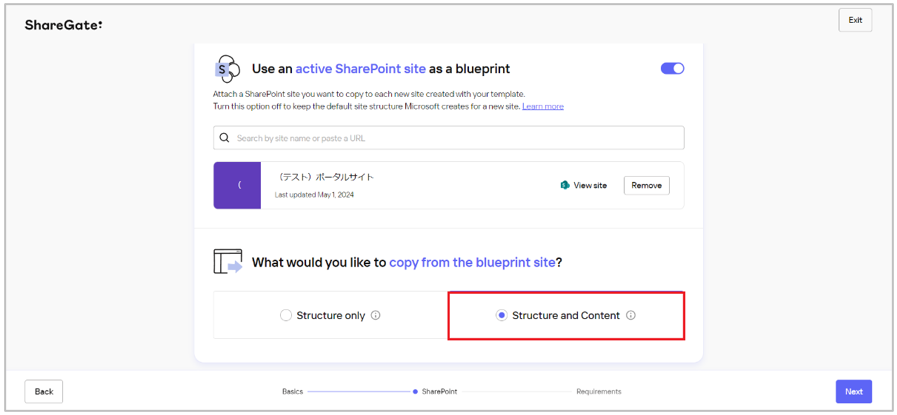
6.ハブサイトを指定します。ハブサイトとして設定したいサイトを検索し、[Next]をクリックします。(任意設定)
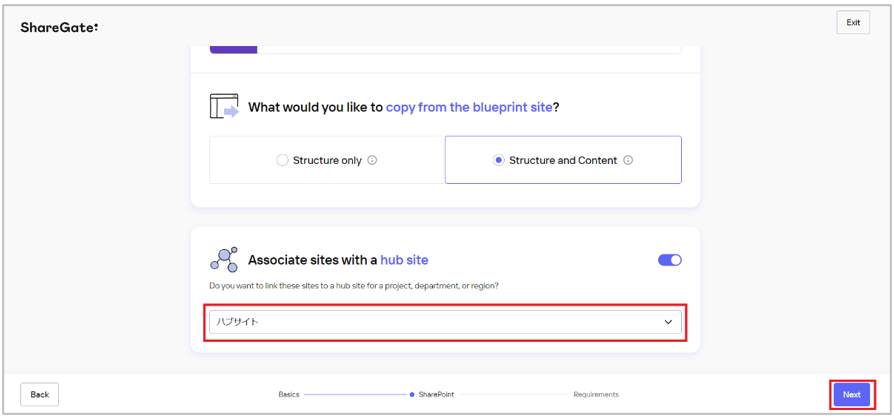
7.ここからはサイト要件を設定していきます。まず、チームサイトのプライバシー設定(プライベート/パブリック)をします。ここでは[Private]を選択します。
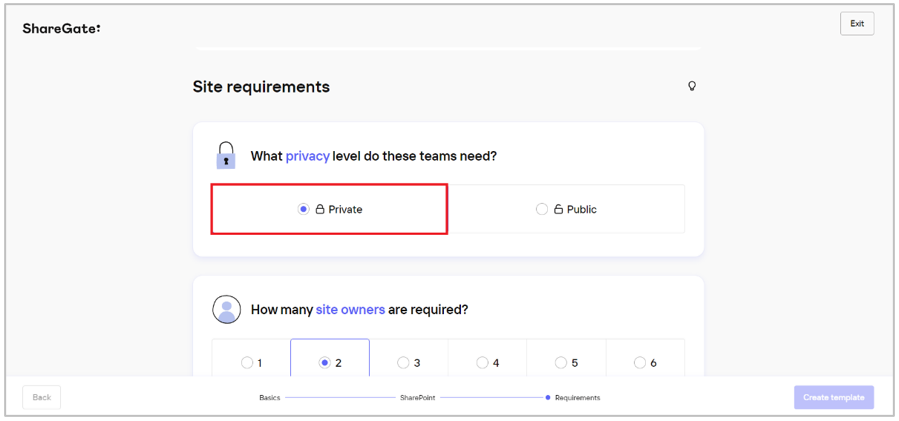
8.所有者の人数を設定します。本設定で指定した人数をサイト作成時に所有者として設定する必要があります。
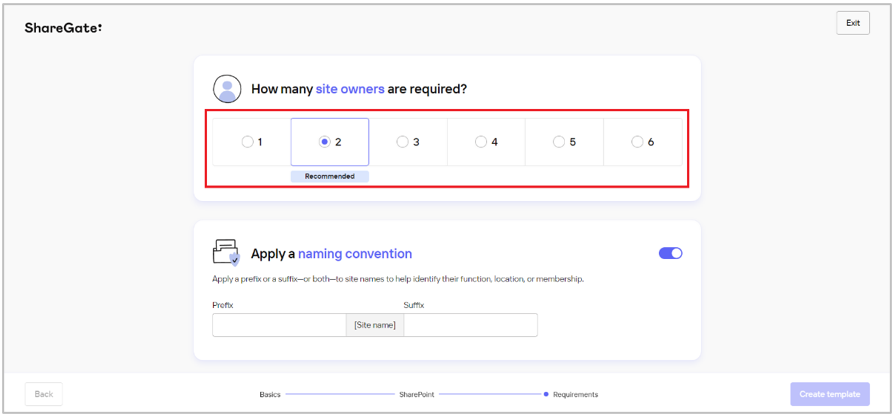
9.サイト名の命名規則を設定します。(任意設定)
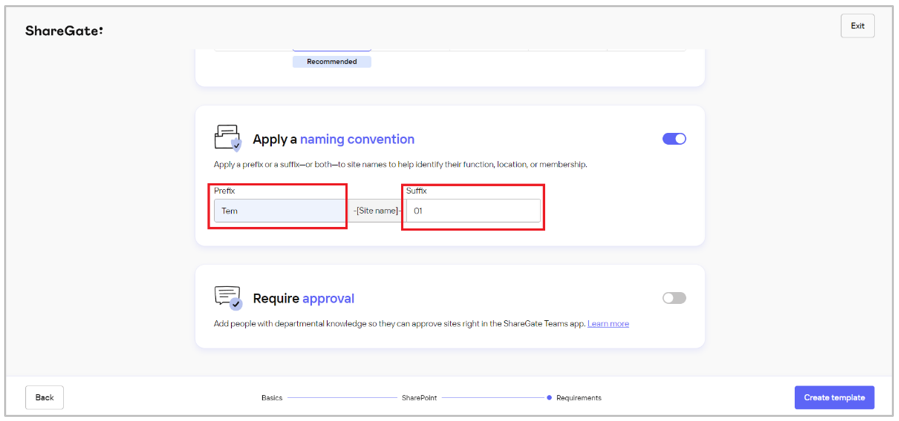
10.最後に、サイト作成の承諾を行うユーザーを設定し、[Create template]をクリックします。本設定を有効にすると、ユーザーがサイト作成後に承認者宛に通知が飛び、承認後サイトが正式に作成されます。(不要な場合は設定不要)
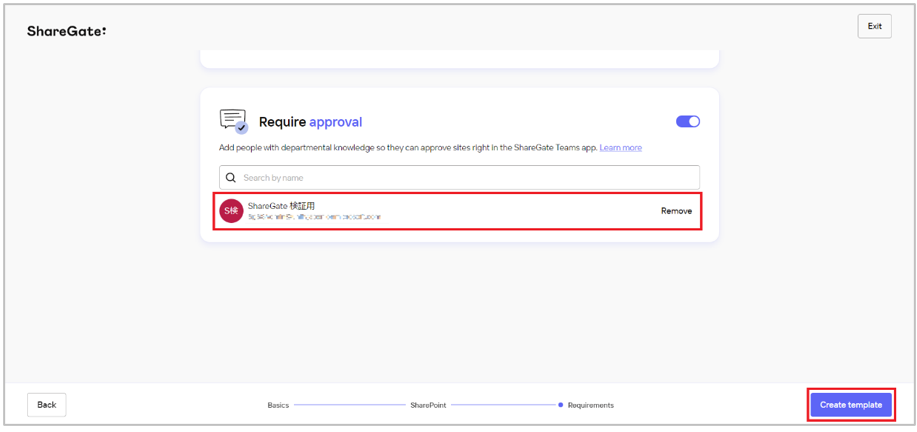
11.Provisioning画面に戻り、作成したテンプレートが表示されれば作成完了です。
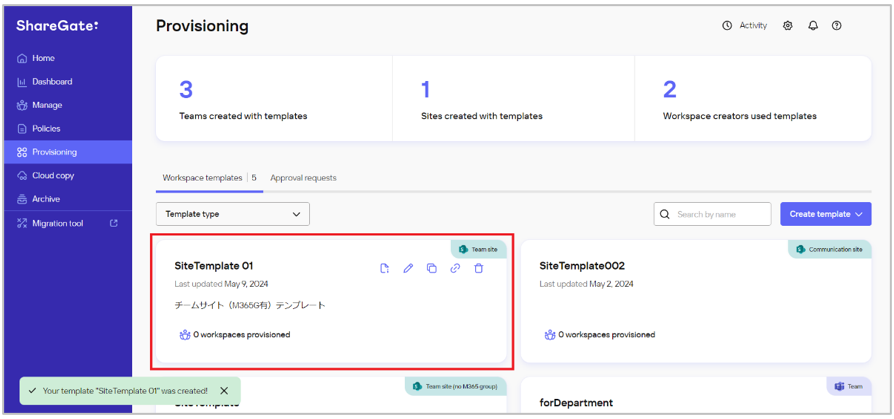
作成したテンプレートはTeamsから利用可能な「ShareGate‘s end-user app」から利用可能です。ぜひこの機会にご活用ください!
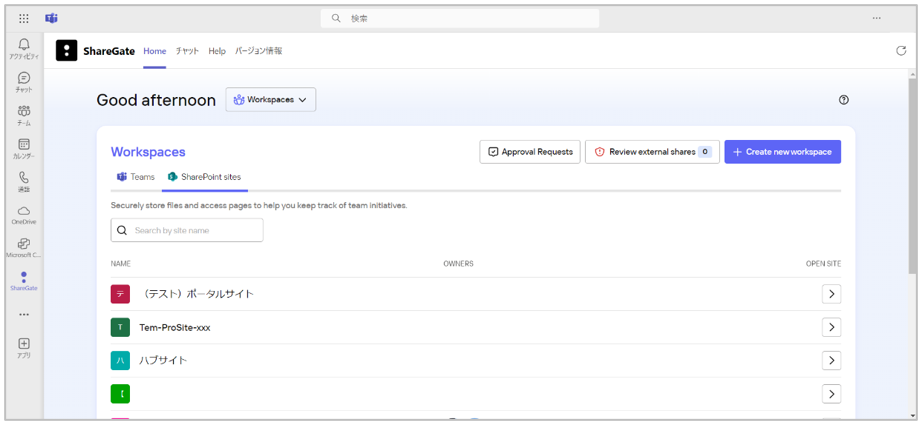
まとめ
今回は2024/4/15にリリースされたShareGate Management新機能『サイトのテンプレート作成・利用』についてご紹介しました。一連のアップデートで、ShareGateは移行だけではなく日々の運用・管理機能が強化されました。
ShareGate 製品には、SharePoint OnlineやSharePointを効率的に管理できる機能が備わっています。弊社ではShareGateプラスアルファのサービスで、お客様のご支援を行っております。お気軽にお問合わせください。











